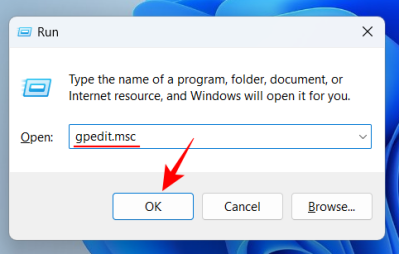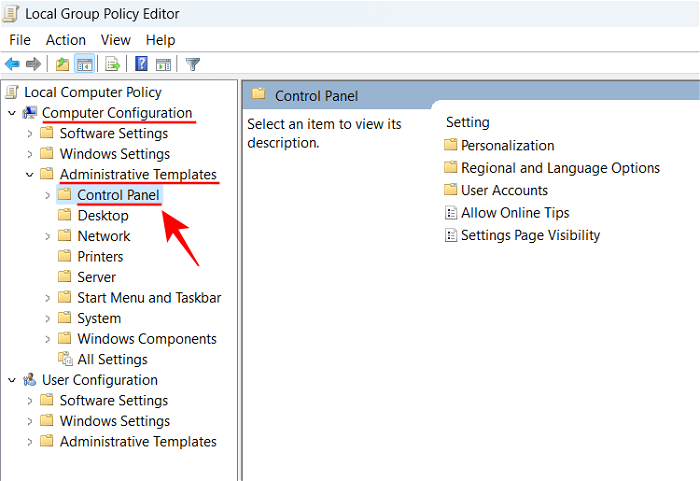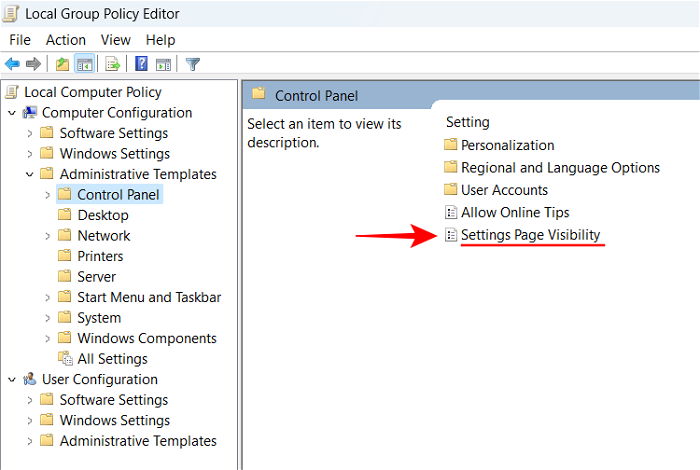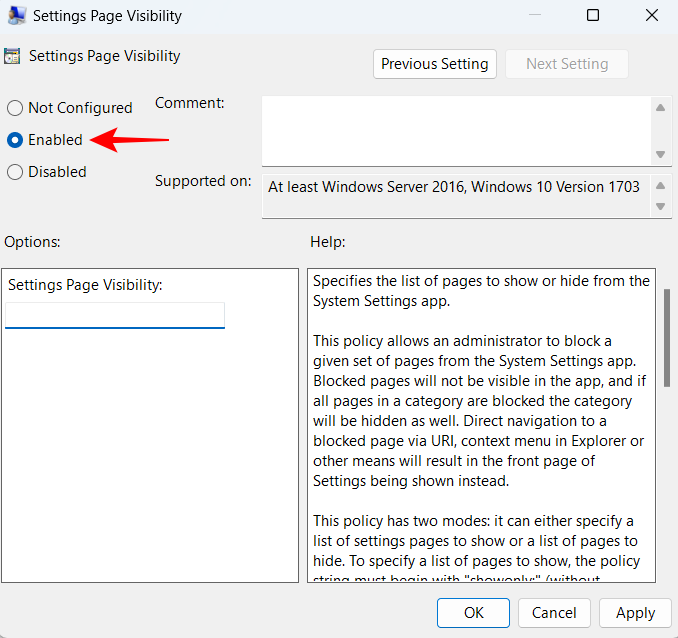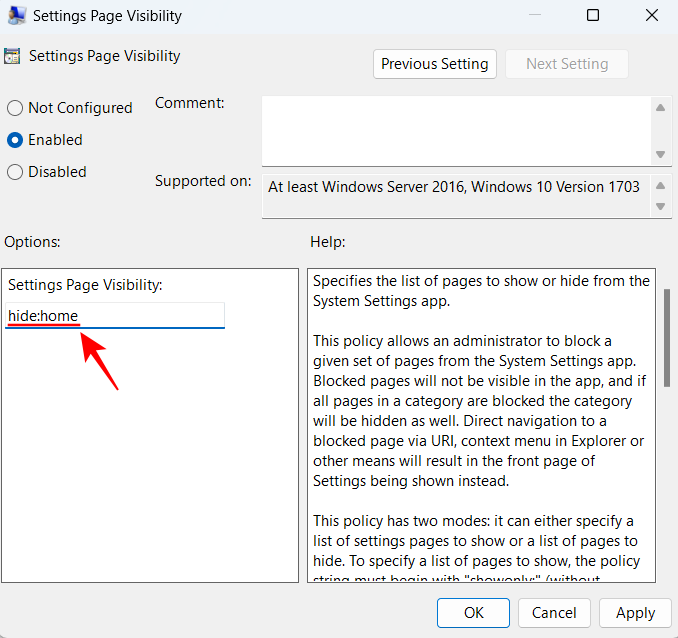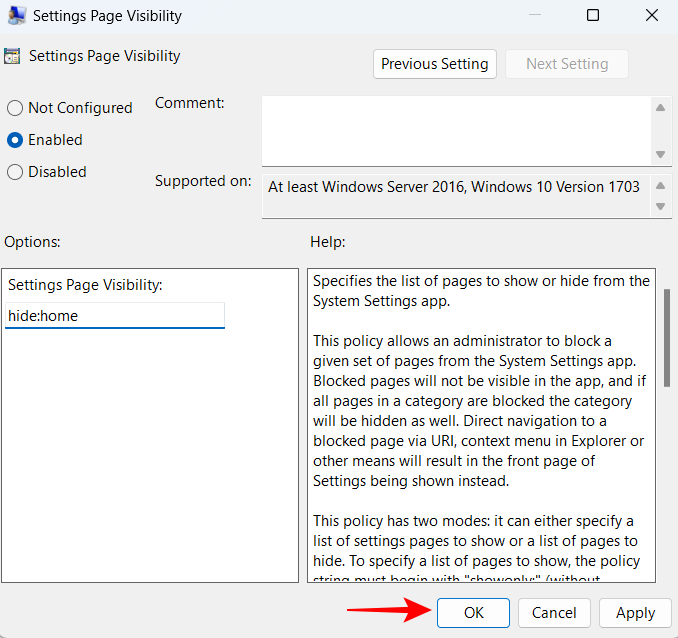Problème commun
Problème commun
 Comment supprimer la page d'accueil des paramètres Windows 11 (afficher les paramètres système par défaut)
Comment supprimer la page d'accueil des paramètres Windows 11 (afficher les paramètres système par défaut)
Comment supprimer la page d'accueil des paramètres Windows 11 (afficher les paramètres système par défaut)
L'application Paramètres sur Windows 11 a récemment reçu une nouvelle page d'accueil. Cette page est la page par défaut que l'application va ouvrir maintenant et contient vos paramètres recommandés et les plus couramment utilisés, mais pas grand-chose d'autre. Si vous connaissez l'application Paramètres, cette page d'accueil n'est généralement pas pertinente et il est préférable de la supprimer.
Il existe plusieurs façons de supprimer votre page d'accueil de l'application Paramètres. La première consiste à utiliser l'éditeur de registre et la seconde consiste à utiliser l'éditeur de stratégie de groupe. Dans les deux cas, envisagez d’abord de créer une sauvegarde afin de pouvoir revenir à vos paramètres actuels en cas de problème.
Méthode 1 : à partir de l'Éditeur du Registre
L'Éditeur du Registre permet aux utilisateurs de n'importe quelle version de Windows de supprimer Home de l'application Paramètres.
Guide court
Ouvrez Éditeur de registre (tapez regedit dans la zone Exécuter) et accédez à . Ensuite, faites un clic droit et sélectionnez "Nouveau > Valeur de chaîne ". Renommez-le en SettingsPageVisibility . Ouvrez-le et entrez hide:home comme « Données de valeur ». Cliquez sur "OK" pour l'enregistrer. ComputerHKEY_LOCAL_MACHINESOFTWAREMicrosoftWindowsCurrentVersionPoliciesExplorerComputerHKEY_LOCAL_MACHINESOFTWAREMicrosoftWindowsCurrentVersionPoliciesExplorer
分步指南
- 按 打开 RUN 对话框,键入 regedit,然后按 Enter。
Win+R
- 导航到或复制并粘贴到注册表编辑器的地址栏中,然后按 Enter。
ComputerHKEY_LOCAL_MACHINESOFTWAREMicrosoftWindowsCurrentVersionPoliciesExplorer
Guide étape par étape Appuyez pour ouvrir la boîte de dialogue EXÉCUTER, tapez
Appuyez pour ouvrir la boîte de dialogue EXÉCUTER, tapez - regedit, puis appuyez sur Entrée.
Win+R Accédez ou copiez et collez dans la barre d'adresse de l'Éditeur du Registre et appuyez sur Entrée.
Accédez ou copiez et collez dans la barre d'adresse de l'Éditeur du Registre et appuyez sur Entrée. ComputerHKEY_LOCAL_MACHINESOFTWAREMicrosoftWindowsCurrentVersionPoliciesExplorer
- Avec l'Explorateur sélectionné dans le volet de gauche, cliquez avec le bouton droit sur le côté droit et sélectionnez "Nouveau" et
"Valeur de chaîne ".
". -
Renommer la nouvelle chaîne en SettingsPageVisibility.

- Ouvrez les chaînes et entrez
hide:home comme « Données de valeur » et cliquez sur « OK
comme « Données de valeur » et cliquez sur « OK
Méthode 2 : à partir de l'éditeur de stratégie de groupe Les utilisateurs de Windows 11 Pro peuvent également supprimer Accueil de l'application Paramètres à l'aide de l'éditeur de stratégie de groupe. Petit guideOuvrez l'éditeur de stratégie de groupe à partir de la boîte de dialogue Exécuter ou du menu Démarrer. Accédez à Configuration de l'ordinateur > Panneau de configuration > Modèles d'administration. Double-cliquez sur "
Définir la visibilité de la page🎜", réglez-le sur "Activé", sous "Options", tapez 🎜hide:home🎜, et cliquez sur 🎜 "🎜🎜OK🎜". 🎜Guide étape par étape
- Appuyez pour ouvrir la boîte de dialogue EXÉCUTER, tapez gpedit.msc et appuyez sur Entrée.
Win+R
- Accédez à "Configuration de l'ordinateur" > "Panneau de configuration" > "Modèles d'administration ".

- Double-cliquez sur Définir la visibilité de la page à droite.

- Réglez-le sur Activé.

- Sous Définir les options de visibilité de la page, tapez hide:home.

- Cliquez « OK ».

- La page d'accueil disparaîtra de l'application Paramètres.

Si vous souhaitez restaurer votre page d'accueil, annulez simplement les modifications apportées dans la méthode ci-dessus.
Comment restaurer la page d'accueil dans Paramètres ?
D'accord, inversez ce que vous avez fait ci-dessus. Si vous avez utilisé l'Éditeur de registre, supprimez simplement l'entrée "SettingsPageVisibility" que vous avez créée précédemment.
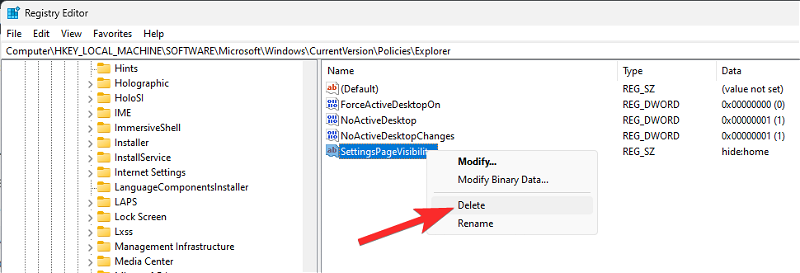
Si vous avez utilisé l'Éditeur de stratégie de groupe pour cela, sélectionnez maintenant l'option "Non configuré".
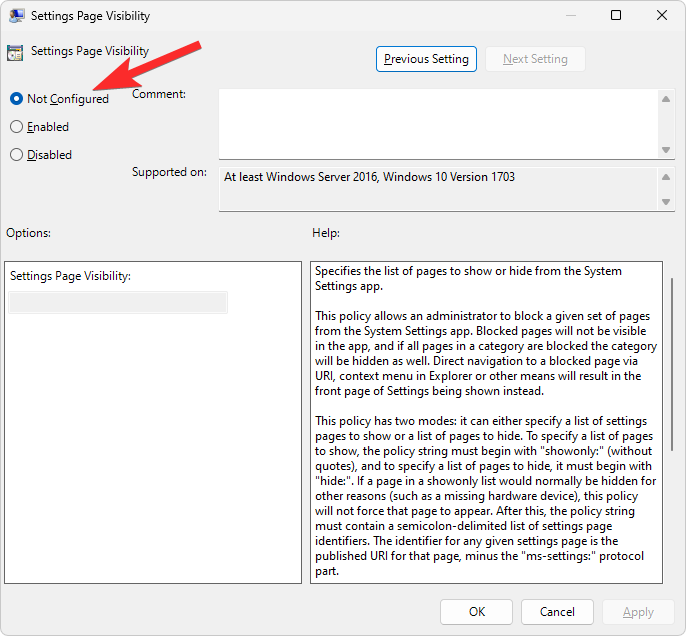
Ce qui précède est le contenu détaillé de. pour plus d'informations, suivez d'autres articles connexes sur le site Web de PHP en chinois!

Outils d'IA chauds

Undresser.AI Undress
Application basée sur l'IA pour créer des photos de nu réalistes

AI Clothes Remover
Outil d'IA en ligne pour supprimer les vêtements des photos.

Undress AI Tool
Images de déshabillage gratuites

Clothoff.io
Dissolvant de vêtements AI

AI Hentai Generator
Générez AI Hentai gratuitement.

Article chaud

Outils chauds

Bloc-notes++7.3.1
Éditeur de code facile à utiliser et gratuit

SublimeText3 version chinoise
Version chinoise, très simple à utiliser

Envoyer Studio 13.0.1
Puissant environnement de développement intégré PHP

Dreamweaver CS6
Outils de développement Web visuel

SublimeText3 version Mac
Logiciel d'édition de code au niveau de Dieu (SublimeText3)
 Comment fixer l'heure prévue de publication des ouvrages sur Douyin ? Comment définit-il la durée de la vidéo ?
Mar 27, 2024 pm 06:11 PM
Comment fixer l'heure prévue de publication des ouvrages sur Douyin ? Comment définit-il la durée de la vidéo ?
Mar 27, 2024 pm 06:11 PM
Publier des œuvres sur Douyin peut attirer plus d'attention et de likes, mais il peut parfois nous être difficile de publier des œuvres en temps réel. Dans ce cas, nous pouvons utiliser la fonction de publication programmée de Douyin. La fonction de publication planifiée de Douyin permet aux utilisateurs de publier automatiquement des œuvres à des heures planifiées, ce qui permet de mieux planifier le plan de publication et d'augmenter l'exposition et l'influence des œuvres. 1. Comment fixer l'heure prévue de publication des ouvrages sur Douyin ? Pour définir une heure de sortie programmée, accédez d'abord à la page d'accueil personnelle de Douyin, recherchez le bouton « + » dans le coin supérieur droit et cliquez pour accéder à la page de sortie. Il y a une icône d'horloge dans le coin inférieur droit de la page de publication. Cliquez pour accéder à l'interface de publication planifiée. Dans l'interface, vous pouvez choisir le type d'œuvre que vous souhaitez publier, notamment des vidéos courtes, des vidéos longues et des diffusions en direct. Ensuite, vous devez définir quand votre travail sera publié. TikTok fournit
 Configurer le chinois avec VSCode : le guide complet
Mar 25, 2024 am 11:18 AM
Configurer le chinois avec VSCode : le guide complet
Mar 25, 2024 am 11:18 AM
Configuration de VSCode en chinois : un guide complet Dans le développement de logiciels, Visual Studio Code (VSCode en abrégé) est un environnement de développement intégré couramment utilisé. Pour les développeurs qui utilisent le chinois, la configuration de VSCode sur l'interface chinoise peut améliorer l'efficacité du travail. Cet article vous fournira un guide complet, détaillant comment définir VSCode sur une interface chinoise et fournissant des exemples de code spécifiques. Étape 1 : Téléchargez et installez le pack de langue. Après avoir ouvert VSCode, cliquez sur la gauche.
 Où est définie la balise Douyin ? Comment peut-on l'étiqueter pour pouvoir le pousser avec précision ?
Mar 27, 2024 am 11:01 AM
Où est définie la balise Douyin ? Comment peut-on l'étiqueter pour pouvoir le pousser avec précision ?
Mar 27, 2024 am 11:01 AM
En tant que l'une des plateformes de vidéos courtes les plus populaires au monde, Douyin permet à chacun de devenir créateur et de partager chaque instant de la vie. Pour les utilisateurs de Douyin, les balises sont une fonction très importante. Elles peuvent aider les utilisateurs à mieux classer et récupérer le contenu, et permettent également à la plate-forme de transmettre plus précisément le contenu approprié aux utilisateurs. Alors, où sont définies les balises Douyin ? Cet article expliquera en détail comment configurer et utiliser les balises sur Douyin. 1. Où est définie la balise Douyin ? L'utilisation de balises sur Douyin peut aider les utilisateurs à mieux classer et étiqueter leurs œuvres, permettant ainsi aux autres utilisateurs de les trouver et de les suivre plus facilement. La méthode pour définir l'étiquette est la suivante : 1. Ouvrez l'application Douyin et connectez-vous à votre compte. 2. Cliquez sur le signe "+" en bas de l'écran et sélectionnez le bouton "Publier". 3.
 Comment afficher la fenêtre d'affichage sur la page d'accueil de Douyin
Mar 30, 2024 pm 08:36 PM
Comment afficher la fenêtre d'affichage sur la page d'accueil de Douyin
Mar 30, 2024 pm 08:36 PM
Comment afficher la fenêtre d'affichage sur la page d'accueil de Douyin ? Dans l'application vidéo courte Douyin, vous pouvez ajouter une fenêtre d'affichage à la page d'accueil. Ensuite, l'éditeur propose aux utilisateurs un didacticiel graphique. comment afficher la fenêtre d'affichage sur la page d'accueil de Douyin, les utilisateurs intéressés viennent jeter un oeil ! Tutoriel sur l'utilisation de Douyin : Comment afficher la vitrine sur la page d'accueil de Douyin 1. Ouvrez d'abord l'application vidéo courte Douyin et entrez dans Ma zone, cliquez sur les trois lignes horizontales dans le coin supérieur droit et sélectionnez [Centre des créateurs] ; Ensuite, sur la page Creator Service Center, sélectionnez la fonction [Toutes les catégories] ; 3. Recherchez ensuite le service [Product Showcase] dans la liste des fonctions ; 4. Accédez ensuite à la page affichée dans l'image ci-dessous, cliquez sur [Devenir un expert en livraison de marchandises ; ] ; 5. Enfin, devenez une interface experte en livraison de marchandises, cliquez sur [Demande d'autorisation de livraison] en bas pour afficher
 Comment configurer la publication programmée sur Weibo_Tutoriel sur la configuration de la publication programmée sur Weibo
Mar 29, 2024 pm 03:51 PM
Comment configurer la publication programmée sur Weibo_Tutoriel sur la configuration de la publication programmée sur Weibo
Mar 29, 2024 pm 03:51 PM
1. Ouvrez le client Weibo, cliquez sur les trois petits points sur la page d'édition, puis cliquez sur Publication programmée. 2. Après avoir cliqué sur la publication programmée, il y aura une option d'heure sur le côté droit de l'heure de publication, modifiez l'article et cliquez sur les mots jaunes dans le coin inférieur droit pour publier régulièrement. 3. La version mobile de Weibo ne prend actuellement pas en charge la publication programmée. Cette fonction ne peut être utilisée que sur le client PC !
 Le mode Ne pas déranger ne fonctionne pas sur iPhone : correctif
Apr 24, 2024 pm 04:50 PM
Le mode Ne pas déranger ne fonctionne pas sur iPhone : correctif
Apr 24, 2024 pm 04:50 PM
Même répondre à des appels en mode Ne pas déranger peut être une expérience très ennuyeuse. Comme son nom l'indique, le mode Ne pas déranger désactive toutes les notifications d'appels entrants et les alertes provenant d'e-mails, de messages, etc. Vous pouvez suivre ces ensembles de solutions pour résoudre ce problème. Correctif 1 – Activer le mode de mise au point Activez le mode de mise au point sur votre téléphone. Étape 1 – Faites glisser votre doigt depuis le haut pour accéder au Centre de contrôle. Étape 2 – Ensuite, activez le « Mode Focus » sur votre téléphone. Le mode Focus active le mode Ne pas déranger sur votre téléphone. Aucune alerte d’appel entrant n’apparaîtra sur votre téléphone. Correctif 2 – Modifier les paramètres du mode de mise au point S'il y a des problèmes dans les paramètres du mode de mise au point, vous devez les résoudre. Étape 1 – Ouvrez la fenêtre des paramètres de votre iPhone. Étape 2 – Ensuite, activez les paramètres du mode Focus
 Comment restaurer la page d'accueil de Google Chrome en moteur de recherche Google
Mar 28, 2024 am 08:36 AM
Comment restaurer la page d'accueil de Google Chrome en moteur de recherche Google
Mar 28, 2024 am 08:36 AM
Comment redéfinir la page d'accueil de Google Chrome vers le moteur de recherche Google ? Google Chrome est officiellement construit par Google. Ce navigateur est livré avec les fonctions de recherche Google et de traduction Google. La page d'accueil par défaut de Google Chrome que nous avons téléchargé et installé est la recherche Google. Cependant, la recherche Google ne peut pas être utilisée en Chine, donc de nombreux amis modifient la valeur par défaut. recherchez sur la page d'accueil vers un autre moteur de recherche, alors comment revenir en arrière au moteur de recherche sur la page d'accueil ? Cet article vous présente le processus de modification de la page d'accueil de Google Chrome vers la recherche Google. Les amis dans le besoin ne devraient pas le manquer. Processus opérationnel de modification de la page d'accueil de Google Chrome vers la recherche Google 1. Ouvrez Google Chrome et cliquez sur le bouton de menu dans le coin supérieur droit (comme indiqué sur l'image). 2. Cliquez sur l'option "Paramètres" (comme indiqué sur l'image). 3
 Comment définir le filigrane au milieu sur Weibo_Comment définir le filigrane au milieu sur Weibo
Mar 29, 2024 pm 03:31 PM
Comment définir le filigrane au milieu sur Weibo_Comment définir le filigrane au milieu sur Weibo
Mar 29, 2024 pm 03:31 PM
1. Entrez d'abord Weibo, puis cliquez sur moi dans le coin inférieur droit et sélectionnez [Service client]. 2. Saisissez ensuite [Filigrane] dans la zone de recherche et sélectionnez [Définir le filigrane de l'image Weibo]. 3. Cliquez ensuite sur [Lien] dans l'interface. 4. Cliquez ensuite sur [Paramètres du filigrane d'image] dans la fenêtre nouvellement ouverte. 5. Enfin, cochez [Picture Center] et cliquez sur [Enregistrer].


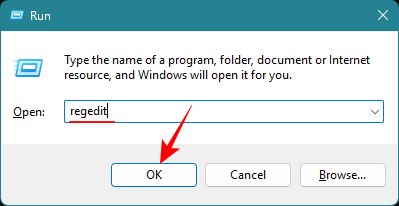
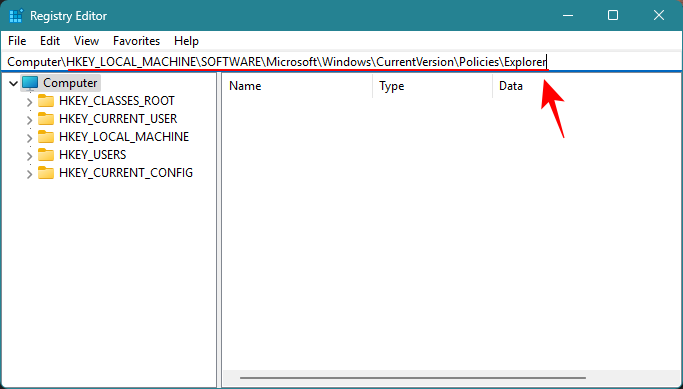
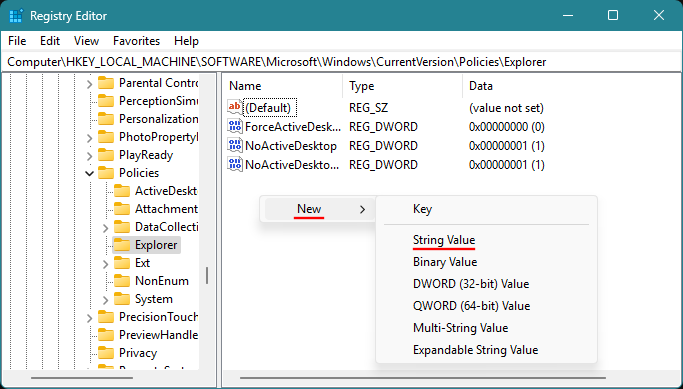
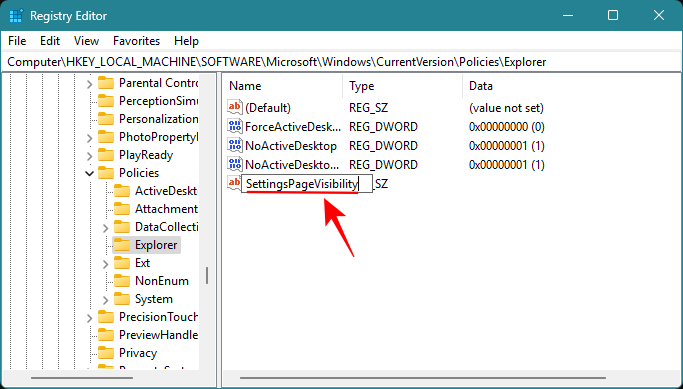 ".
". 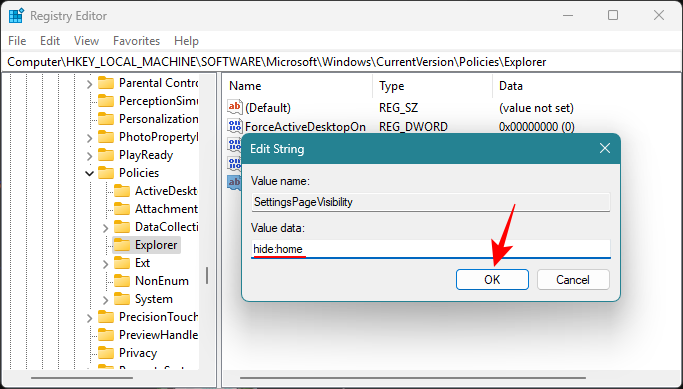
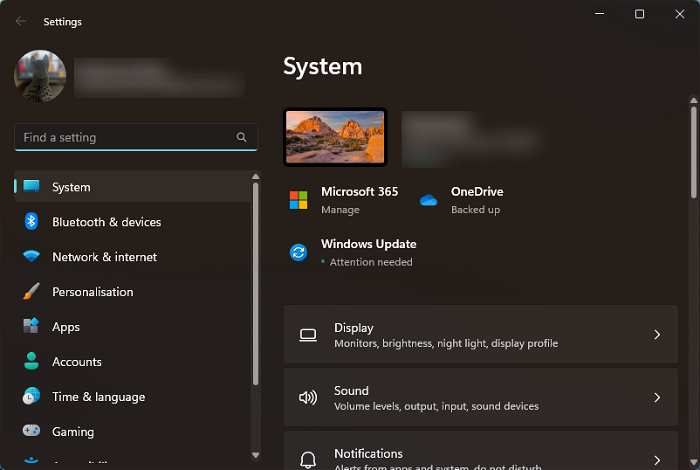 comme « Données de valeur » et cliquez sur
comme « Données de valeur » et cliquez sur